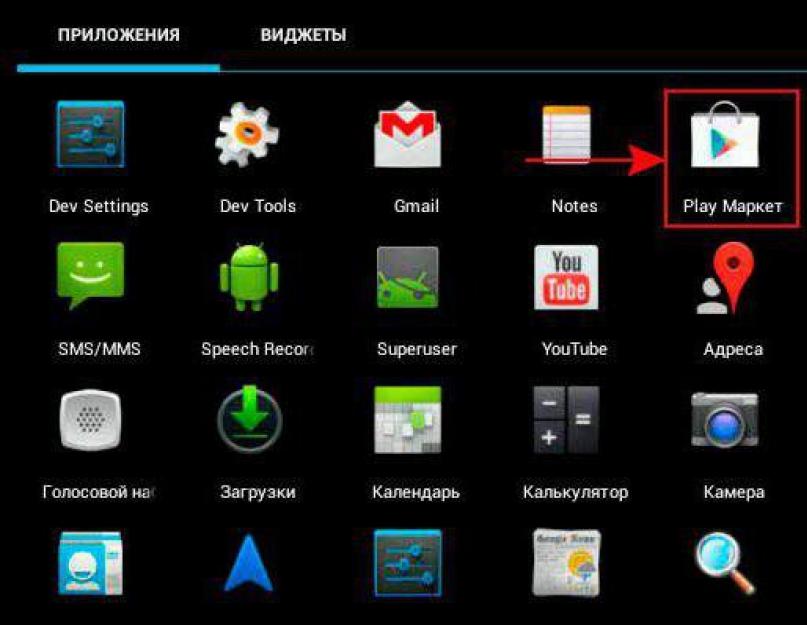Сейчас нас будет интересовать такая особенность, как регистрация в "Плей Маркет" через компьютер. Далеко не многим известно, каким образом можно провернуть поставленную перед нами задачу. Да и как пользоваться приложением при помощи компьютера впоследствии - тоже. На самом деле, если разобраться, то это не так уж и сложно. Во всяком случае, с поставленной задачей сможет справиться даже начинающий пользователь. Как проходит регистрация в "Плей Маркет" через компьютер? Что нужно сделать для этого? Давайте попробуем разобраться.
Описание приложения
Но только перед этим придется понять, с чем мы вообще имеем дело. Данная информация не так полезна продвинутым пользователям, как начинающим. Дело все в том, что наша сегодняшняя программа - это утилита, которая помогает скачивать и устанавливать игры и дополнения на "Андроид".
Кроме того, именно "Плей Маркет" поможет оповестить вас о том, что нужно бы обновить тот или иной софт. Как видите, довольно удобное приложение. Но вот регистрация в нем может вызвать некоторые трудности. Особенно если вы вообще только познакомились с интернетом и компьютером в целом. Но пугаться не стоит. Немного знаний - и весь процесс пройдет быстро и без проблем.
Для "стариков"
Регистрация в "Плей Маркет" через компьютер может проходить несколькими способами. И первый из них подойдет более продвинутым пользователям. Тем, кто уже пользовался когда-либо сервисами от "Гугл".
Все, что вам потребуется сделать - это просто пройти авторизацию в системе, после чего нажать среди всех возможных служб сайта Google Play. Это то же самое, что и "Плей Маркет". Но только на компьютере. В принципе, такой вариант не всегда помогает разобраться, как зарегистрироваться в "Плей Маркет" на компьютере. Ведь вы просто будете проходить авторизацию в двух схожих программах при помощи уже существующего аккаунта на "Гугл".

С чистого листа
Что ж, есть и еще один довольно интересный подход к решению поставленной задачи. Регистрация в "Плей Маркете" с помощью компьютера - это очень простое дело. Единственное, что от вас потребуется -уметь регистрировать новую электронную почту на том или ином хостинге.
Если ранее вы никогда не пользовались Google Play или Play Market, то этот способ именно для вас. Зайдите на официальную страницу "Гугл", а затем посмотрите на правый верхний угол. Там будет кнопка "Войти". Нажмите на нее.
Перед вами откроется окно авторизации в системе. Вам потребуется щелкнуть по "Регистрация нового аккаунта". Готово? Тогда давайте дальше думать, что можно сделать. Ведь регистрация "Плей Маркет" на компьютер - это не так уж и трудно. Достаточно понять, что аккаунт электронной почты попросту привязывается ко всем службам "Гугл".
Заполнение реквизитов
Итак, мы попали с вами на страницу регистрации нового аккаунта. Тут придется заполнить все поля, которые только могут быть доступны. Почему? Чем больше данных будет введено, тем лучше для вас. Ведь они - это подтверждение того, что вы не какой-нибудь мошенник. Так что, лучше максимально заполнить все поля, предложенные во время регистрации.

Обязательно укажите свой номер мобильного телефона. Это крайне важно. Ведь если в "Плей Маркет" для "Андроид" регистрация через компьютер проходит, то вам как-то нужно будет привязать телефон к аккаунту. И поможет тут только номер телефона. В противном случае реализовать задумку не получится.
Придумайте своему будущему аккаунту оригинальное имя, а также пароль для авторизации. Его нужно будет повторить несколько раза. Точнее, два. Первый - указываете сам пароль, второй - подтверждаете его. Далее, когда все поля будут заполнены (фамилию и имя указывать нужно свои, а не вымышленные), нажмите на "Зарегистрировать" в правом нижнем углу окна. И все, у вас есть электронная почта.
Вход в аккаунт
Но что же делать теперь? Регистрация в "Плей Маркет" через компьютер фактически завершена. Вы должны просто взять свой смартфон и открыть на нем соответствующую программу. Готовы? Тогда продолжаем работать с приложением.

Теперь у вас будет выбор аккаунта. Можно зарегистрировать новую учетную запись (точно так же, как и с компьютера) или воспользоваться уже существующей. Нажмите на "Существующий". Откроется окно авторизации. Далее требуется просто взять и ввести ваш новый адрес почты на "Гугл", а также пароль от нее. Жмете на "Ок" и ждете некоторое время.
Важно! В данный момент у вас должен быть подключен мобильный интернет, а баланс на мобильном находится в "плюсе". Иначе задумка не удастся. Таким образом, после установления соединения вы попадете в новый аккаунт Play Market. Можно пользоваться всеми возможностями программы! Ничего сложного, верно?
Работа с компьютером
Вот теперь нам известно, каким образом можно зарегистрироваться в "Плей Маркет". На компьютер для пользования программой никакого дополнительного софта не нужно устанавливать. Вы можете легко и просто управлять загрузками прямо с ноутбука, например. И это бывает крайне полезно. Но как сделать это?
Все, что от вас потребуется - авторизоваться на сайте "Гугл" в Google Play. Далее выбираете в списке приложений и игр нужный софт, а затем жмете на зеленую кнопку "Загрузить". После окончания процесса вы сможете воспользоваться загруженными данными при помощи компьютера прямо со смартфона. Удивительно, не правда ли?

Только нужно при этом удостовериться, что вы авторизовались с нужного аккаунта. Данный вопрос актуален для тех, у кого на "Гугле" несколько электронных адресов. Если допустить ошибку, то загрузка с Google Play в вашем смартфоне не отобразится. И придется или авторизовываться с другого аккаунта, или вообще заново перекачивать с компьютера софт.
Если потеряли
Но есть и еще один вариант развития событий. Скорее, он больше относится не к регистрации нового пользователя, а к тому, что же делать, если вы внезапно потеряли данные от аккаунта. Отчаиваться в этом случае не стоит. Достаточно просто восстановить пароль к электронной почте Google.
Реализовать задумку можно и через телефон, и через компьютер. Заходите на страницу "Гугл" и выбираете там "Забыли пароль?". У вас откроется окно, в котором можно будет ответить на контрольный вопрос с секретным ответом. Без этого справиться с поставленной задачей почти невозможно.
Тем не менее раз уж речь идет о "Плей Маркете", то каждый пользователь способен восстановить свой аккаунт при помощи номера телефона. Для этого на сайте "Гугл" требуется выбрать соответствующий параметр, а затем дождаться, пока вам придет защитный код. Он вводится в соответствующее поле на странице браузера. И все, теперь можете придумать себе новый пассворд. Вместе с доступом к электронной почте к вам вернется и возможность работать с прежним Play Market.

Как видите, регистрация аккаунта в данной программе при помощи компьютера - довольно простое занятие. Да и пользоваться "Плей Маркет" с данного гаджета проще. Выбирайте один из возможных вариантов (аккаунт при существующей почте или новая почта), а затем реализуйте его. Это несложно! Вот такая простая регистрация в "Плей Маркет". На компьютер устанавливать дополнительный софт при использовании приложения не нужно. Просто пользуйтесь своим аккаунтом от электронной почты Google.
В данной статье речь пойдет о том, как зарегистрироваться в плей маркете. Владельцам всех устройств на Android (телефоны или планшеты) рекомендуется пройти процедуру регистрации в плей маркете для полноценной работы гаджетов. Ниже представлена пошаговая инструкция со скриншотами по регистрации аккаунта на плей маркете с телефона или планшета.
Шаг первый – как включить приложение плей маркет
Для запуска приложения необходимо нажать «Меню» на рабочем столе устройства.
Выбрать из перечня установленных на телефоне или планшете приложений и программ Play Market. На некоторых устройствах данное приложение уже находится на рабочем столе гаджета, в таком случае запустить его можно без открытия «Меню», а просто нажав на значок приложения.

Шаг второй – создание аккаунта на Google
После открытия приложения будет предложено либо создать новый аккаунт гугл либо добавить уже ранее зарегистрированный.

Если аккаунт гугла уже был зарегистрирован ранее, то необходимо выбрать «Существующий». Останется ввести адрес электронной почты гугл и пароль для входа.

Рассмотрим подробнее второй вариант, когда нужно зарегистрировать новый аккаунт на плей маркете. Итак, для начала регистрации нового пользователя выбираем кнопку «Новый». Потребуется указать фамилию и имя пользователя для персонализации устройства. После этого необходимо нажать на стрелку вправо.

Шаг третий как зарегистрироваться в плей маркете – выбор имени владельца аккаунта и пароля
Помните, что имя должно быть уникальным и легко запоминающимся для самого пользователя. Если выбранное имя недоступно, то программа напишет это и предложит несколько похожих имен в качестве замены. После выбора уникального имени необходимо снова нажать на стрелку вправо и перейти к следующему этапу.

Следует придумать пароль для входа в новый аккаунт. Пароль должен быть достаточно сложным для обеспечения безопасности и легко запоминающимся для владельца. Программа всегда контролирует надежность пароля. Если он чересчур простой, то она потребует усложнить комбинацию, добавив цифры или изменив регистр символов.

Шаг четвертый – дополнительные сервисы Google
Далее есть возможность присоединиться к различным приложениям гугл, например Google+. Данное действие является необязательным. Нажав «Не сейчас», можно перейти сразу на следующий этап. Если будет необходимость, то доступ к сервисам гугл можно получить позже.

Шаг пятый – контрольный вопрос
Для случая потери пароля и дальнейшего восстановления всех данных аккаунта предложено выбрать контрольный вопрос из списка. Ответ на этот вопрос вводится ниже. Надежность аккаунта напрямую зависит от сложности контрольного вопроса. Так же можно указать дополнительный адрес электронного ящика.

Шаг шестой – дополнительные настройки

Шаг седьмой – аутентификация
Для подтверждения реальности юзера гугл предлагает ввести текст, появившийся в специальном окне. Данным действием подтверждается, что аккаунт регистрируется не программой-ботом, работающим в автоматическом режиме.

После прохождения аутентификации процесс регистрации окончен. Гугл сохранит все введенные данные. После этого можно заходить в плей маркет для скачивания других приложений. Если внимательно следовать инструкции «как зарегистрироваться в плей маркете», то весь процесс займет не более 15 минут. Удачи в работе!
Как зарегистрироваться в плей маркете: 7 шагов к успеху
Гугл Плей Маркет (Google Play market) - интернет-магазин контента для устройств на базе операционной системы Aндроид. Разработан компанией Google. Первый прототип ресурса появился в сети 22 октября 2008 года. Play market предлагает посетителям огромный выбор игр, приложений, электронных книг, аудио и видео. Доступен как на компьютере, так и на телефоне, планшете.
Рассмотрим, как зарегистрироваться в Плей Маркете на различных устройствах (Андроиде и ПК).
Способ №1: на телефоне и планшете
1. На рабочем столе Андроида тапните ярлык «Play Маркет».

Внимание! Если у вас на плашете, телефоне или компьютере уже есть учётная запись (электронная почта) в Google, нажмите «Существующий». Она будет использована для входа. При этом регистрация в Плей Маркет не понадобится. После ввода логина и пароля вы автоматически окажитесь в аккаунте и сможете сразу приступить к покупке и установке приложений.
3. «Как Вас зовут?»: укажите имя и фамилия (эти данные используются для персонализации на телефоне и планшете).

4. «Выбор имени… »: адрес email (в его профиль можно будет заходить и через компьютер).

Совет! Если имя уже используется каким-либо пользователем в системе Google, вам придётся заново его придумывать. Чтобы не озадачиваться вопросом «почему не получается?», постарайтесь придумать оригинальную комбинацию с латинскими буквами и цифрами, которая бы при этом хорошо запоминалась.
5. «Создание пароля»: составьте устойчивую комбинацию в 15-20 знаков. Включайте в символьную последовательность фигурные скобки и цифры. Обратите внимание на то, как оценивает пароль сервис (надпись в правом углу).

6. «Восстановление пароля… »: при желании вы можете указать дополнительную контактную информацию (другой email, телефон) для восстановления доступа к аккаунту Андроида (если не удаётся ввести пароль).

Совет! Нажмите «Подробнее… », чтобы ознакомиться с инструкцией по восстановлению профиля (как это делать правильно).
Для ввода контактной информации тапните «Настроить параметры».

В панели «Восстановление пароля… » заполните поля: укажите номер или адрес электронного ящика.

7. «Сервисы Google»: уберите флажки в надстройках, если не желаете пользоваться функцией резервного копирования и получать рассылку.

8. «Создание аккаунта»: нажмите «Принимаю».

9. Подождите немного, пока сервис сохраняет данные.

10. «Укажите платёжные данные». При желании в ходе регистрации вы сразу можете указать реквизиты платёжной карты. Для этого тапните кнопку напротив надписи «Добавить кредитную… ». А чтобы перейти к следующему шагу, нажмите «Пропустить».

11. В дополнительном окне тапните «Принять» (таким образом вы подтверждаете своё согласие с условиями сервиса).

12. «Выберите аккаунт». Если у вас нет других аккаунтов, в панели отобразится только адрес, указанный при регистрации. Нажмите «OK».

Способ №2: на компьютере
Зарегистрироваться в Плей маркете, а также авторизоваться в нём можно и на ПК. Для этого нужно создать учётную запись в Google.
Перейти на страничку регистрации в системе можно в браузере Gooogle Сhrome: в новой вкладке, в панели, расположенной вверху справа, щёлкните иконку «квадрат» (приложения). В открывшемся дополнительном окне выберите «Мой аккаунт».

Или перейдите по адресу - myaccount.google.com.

2. Заполните поля формы:

- «Как вас зовут» - имя и фамилия;
- «Имя пользователя» - адрес email;
- «Придумайте пароль», «Подтвердите… » - ключ для входа из 12-20 знаков (буквы латиницы, цифры и спецсимволы).
3. «Дата рождения»: напечатайте в 1 и 3 поле соответственно дату и год, а во втором, в ниспадающем списке, выберите месяц.

4. «Пол»: в списке выберите нужное значение («Мужской», «Женский»).

5. «Мобильный телефон», «Запасной адрес»: укажите номер своего телефона или email для верификации учётной записи (процедура выполняется бесплатно).
6. «Докажите, что вы не робот». Напечатайте в поле «Введите текст» символьную комбинацию с картинки.
7. Клацните по окошку возле надписи «Я принимаю… ».

Внимание! Смотреть все правила условий можно на отдельной странице. Удерживая клавишу «Ctrl», кликните по ссылке «Условия использования».
- перейдите на страничку - play.google.com/store;
- введите логин (адрес почты) и пароль.
Также этим аккаунтом можно пользоваться и на телефоне (укажите данные для авторизации в соответствующих полях).
Полезных и интересных вам приобретений в интернет-магазине Google Play!
Как зарегистрироваться в Плей Маркете? Такой вопрос возникает у многих пользователей, которые приобрели свой первый Андроид планшет или смартфон. И это не удивительно. Ведь без Плей Маркета полноценно работать с Андроид устройством практически не возможно. В этом материале мы пошагово расскажем о том, как зарегистрироваться в Плей Маркете на планшете или телефоне с операционной системой Андроид.
Первое что необходимо сделать, это запустить приложение Play Market. Для этого нажимаем на кнопку «Меню».
После этого перед вами откроется список установленных программ, здесь нужно найти и открыть Play Market. Если программа Play Market есть на рабочем столе, то можете запустить ее без захода в список всех прогармм.

Поскольку вы еще не зарегистрированы в Плей Маркет, то перед вами откроется окно с предложением добавить аккаунт Google. При этом пользователю предлагается два варианта: добавить существующий аккаунт или создать новый.

Если у вас уже есть аккаунт в Google (если вы регистрировались на почте Gmail или на любом другом сервисе от Google), то нажимайте на кнопку «Существующий». Далее система потребует ввести вашу почту на Google и пароль.

После ввода этих данных Плей Маркет загрузится с использованием вашего аккаунта. Но, поскольку вас интересует, как зарегистрироваться в Плей Маркет, то, скорее всего, у вас нет аккаунта в Google. В этом случае нажимайте на кнопку «Новый».
После нажатия на кнопку «Новый» начнется процесс регистрации нового пользователя. Первое что от вас потребуется это ввести ваше имя и фамилию. После ввода этих данных переходим к следующему шагу регистрации в Плей Маркете, для этого нажимаем на стрелку, указывающую на право.

Следующий шаг регистрации это подбор имени пользователя. Старайтесь выбрать такое имя, которое вам легко запомнить. Если вы выберите имя, которое уже занято другим пользователем, то система сообщит вам об этом и предложит выбрать другое имя. После ввода имени пользователя нажимаем на стрелку вправо и переходим к следующему этапу регистрации в Плей Маркет.

Далее нужно ввести пароль, который будет использоваться для входа в аккаунт. Здесь нужно проявить фантазию и выбрать такой пароль, который будет достаточно надежным и легко запомнится. Если вы выбрали недостаточно надежный пароль, то система не даст вам перейти к следующему этапу регистрации в Плей Маркет.

На следующем этапе вам предложат присоединиться к Google+ и другим сервисам Google. Это не обязательный шаг, поэтому для того чтобы не тратит на это время нажимаем на кнопку «Не сейчас» и пропускаем этот этап. При желании вы сможете воспользоваться этими сервисами позже.

Далее вам потребуется ввести данные для восстановления вашего аккаунта на случай, если вы забудете пароль. Здесь нужно выбрать контрольный вопрос, ответ на этот вопрос, а также ввести дополнительный адрес электронной почты. К выбору контрольного вопроса нужно подойти также ответственно, как и к выбору пароля. Поскольку от этого зависит безопасность вашего аккаунта.

После этого вам предложат включить или выключить историю веб-поиска, а также подписаться на новостную рассылку от Google Play. Можете настроить эти функции на свое усмотрение.

Все, регистрация в Плей Маркете почти. На последнем этапе нам нужно ввести текст, который будет отображен на картинке. Это нужно для того чтобы Google убедился что вы реальный пользователь, а не программа, которая регистрирует аккаунты в автоматическом режиме.

После ввода текста с картинки регистрация в Плей Маркет будет закончена. Вам прийдется подождать некоторое время пока Google сохранит ваши данные, после чего вы сможете войти в Плей Маркет.
Чтобы использовать все возможности операционной системы Андроид, пользователями устанавливается большое количество различных приложений с помощью встроенного сервиса Гугл Плей Маркет. В этой системе находится большое количество игр, программ, книг и других продуктов от компаний-разработчиков по всей планете. Причем, они могут быть как платными, так и бесплатными.
Независимо от того, что большая часть продукции предоставлена пользователям совершенно бесплатно, возможность доступа к Google Плей Маркету открыта только при осуществлении входа в аккаунт, который привязан к сервису Гугл. Для вашей учетной записи в автоматическом режиме будет определено, с какого устройства выполняется процедура входа, а также синхронизируются сведения о приложениях. Кроме того, еще одним важным аспектом является возможность покупки платных программ. В учетных записях пользователей вписывается информация о данных платежей.
Таким образом, регистрация учетной записи необходима, так или иначе, если вы пользуетесь смартфоном с операционной системой Андроид. Итак, как зарегистрироваться в Google Play Маркете?
Регистрируемся в сервисе с помощью телефона
- Когда ваш телефон с операционной системой Андроид будет включен, в перечне установленных приложений высветится иконка Гугл Плей. Необходимо открыть его. При этом необходимо зарегистрировать новый аккаунт, или выполнить процедуру авторизации в старом. Чтобы сделать первое действие, следует выбрать новую вкладку.

- В следующей графе необходимо ввести полное имя и перейти к следующему шагу.
- Далее нужно придумать данные логина для почтового аккаунта Гугл. Следует учесть то, что большинство простых ников занято, ввиду чего необходимо постараться выдумать имя латиницей, которое будет уникальным для вас. Когда вы введете его, системой в автоматическом режиме будет осуществлена проверка логина (занят он или свободен), по результатам которой вам высветится соответствующее сообщение от сервиса.

- Затем необходимо выполнить ввод пароля.
Будьте внимательны! Следует использовать как большие, так и обычные буквы, причем обязательно латиницей, а также с использованием цифр. В таком случае, взлом с помощью автоматических программ будет минимальным.

- После этого нужно повторить ввод пароля и указать сведения о секретном вопросе (можно взять готовый вариант или прописать свои вопросы и ответы на них).
Будьте внимательны! При ответе будут учитываться данные регистра символов во введенном пароле.

Завершение регистрации
В качестве дополнительной информации указывается также еще одни почтовый ящик, который можно использовать при восстановлении основного.
Затем у вас появится полноценная возможность стать участником социальных сетей Гугл и активации сервиса автозагрузки (фотоснимки с вашего телефона с Андроид в автоматическом порядке), а также встроенного «мессенджера» (групповой чат с теми пользователями, кто вам уже знаком). В случае если это для вас не актуально, нажмите на соответствующую графу.

Кроме того, необходимо осуществить подписку или отказ от рассылок новостей, а также выполнить ввод капчи.
Чтобы покупать приложения в Гугл Плей, следует заполнить сведения о вашей банковской карточке. В последней графе регистрационного поля высветится окно, в котором можно активировать резервное копирование вашего аккаунта.
Когда все это будет сделано, пользователь в автоматическом режиме попадает на сервис, где он сможет загрузить или приобрести любое приложение.